Icecream スクリーン レコーダーのレビュー [長所と短所と手順]
正直に言うと、完璧なスクリーン レコーディング ツールがあれば、画面を効果的にキャプチャできます。Icecream Screen Recorder は甘いお菓子のように思えるかもしれませんが、コンピューターの画面上のすべてを簡単かつ正確に記録できる他のフレーバーもあります。したがって、次の Icecream Screen Recorder のレビューと代替品をご覧ください。情報に基づいた決定を下し、レコーディング体験を向上させるのに役立ちます。
ガイドリスト
Icecream ScreenRecorderレビュー Icecream スクリーンレコーダーの使い方 満足できない?Icecream Screen Recorderの代替品をお試しください Icecream スクリーン レコーダーの一般的な問題のトラブルシューティングIcecream ScreenRecorderレビュー
Icecream Screen Recorder は、その使いやすさと多彩な機能によりユーザーの間で人気を博しており、初心者にも経験豊富なクリエイターにも最適な選択肢となっています。複数のプラットフォームからのフィードバックを参考に、記載されている機能、長所、短所は、日常の録画ニーズに最適な選択肢としての評判に見合っているかどうかを判断するのに役立ちます。
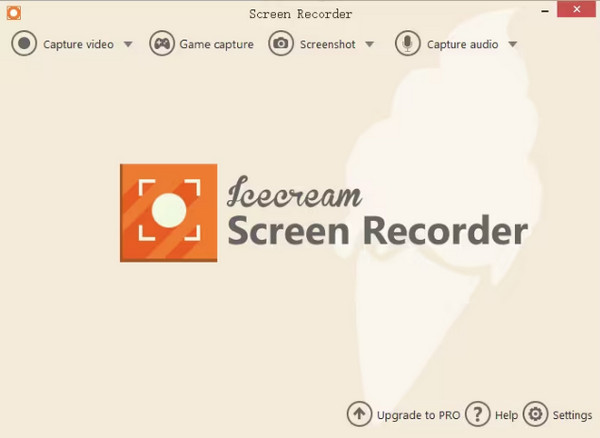
特徴:
• 全画面およびカスタムエリア録画。 画面全体をキャプチャするか、カスタム領域を選択します。
• ウェブカメラキャプチャ。 画面録画にウェブカメラの映像を追加します。
• オーディオ録音。 Icecream Screen Recorder は、システム サウンドとマイク入力を選択的または同時にキャプチャします。
• 編集ツール。 テキスト、矢印、図形、注釈を追加して、録画を強化できます。
• 録画をスケジュールします。 特定の時間に録音を開始および終了するようにタイマーを設定します。
• 出力形式。 録画を MP4、AVI、MOV、FLV などの形式で保存します。
- 長所
- 鮮明で詳細なビデオとオーディオをキャプチャします。
- シンプルなデザインなので、あらゆるスキルレベルの方に便利です。
- リーズナブルな価格で、コア機能を備えた無料バージョンを提供しています。
- 包括的な録画のためにウェブカメラとオーディオの両方をサポートします。
- 保存する前に録音をトリミングできます。
- 短所
- 長時間の録音では、バグや不具合によりユーザーは課題に直面してきました。
- 高度なビデオ編集機能はありません。
- 競合製品に見られるような高度な機能が欠けています。
全体的に、Icecream Screen Recorder は、日常の録画ニーズに対応するシンプルなツールを探している人に最適です。小さな欠点はありますが、試してみる価値はあります。次の部分で、どのように機能するかを確認してください。
会議レコーダーを選ぶ際に考慮すべきこと
Icecream Screen Recorder の簡単なレビューを読めば、初心者にも熟練したクリエイターにも最適だということがおわかりいただけたと思います。チュートリアル、ゲームプレイ、プレゼンテーションなどを録画したい場合、その機能を最大限に活用する方法は次のとおりです。
画面を録画する
- 1. Icecream Screen Recorder を起動したら、まず「ビデオのキャプチャ」ドロップダウン ボタンをクリックします。
- 2. 次に、全画面やカスタム領域などの録画領域を選択する必要があります。
- 3. 選択したら、「Rec」ボタンをクリックして録画を開始します。
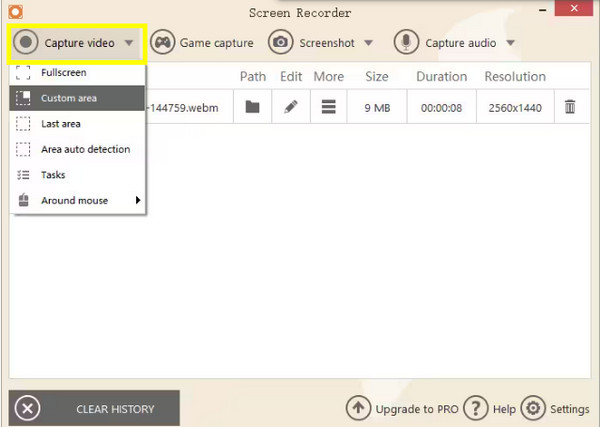
ウェブカメラで録画
- 1. 画面を録画しながらウェブカメラの映像を追加する場合は、「設定」で「ウェブカメラ」オプションを有効にします。これはチュートリアルやビデオブログに最適です。
- 2. これ ウェブカメラレコーダー 画面録画内の任意の位置に映像を配置できます。
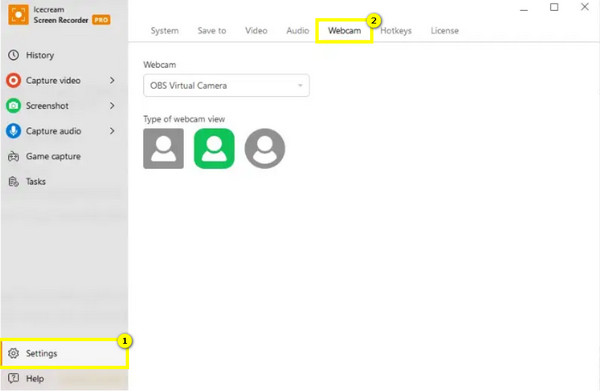
録画中に注釈を付ける
- 1. 録画セッション中に表示されるツールバーを使用して注釈を追加します。
- 2. テキスト、矢印、図形、ハイライトを追加して、ビデオ内のいくつかのポイントを強調します。
- 3. 注釈のサイズ、色、スタイルも調整できます。
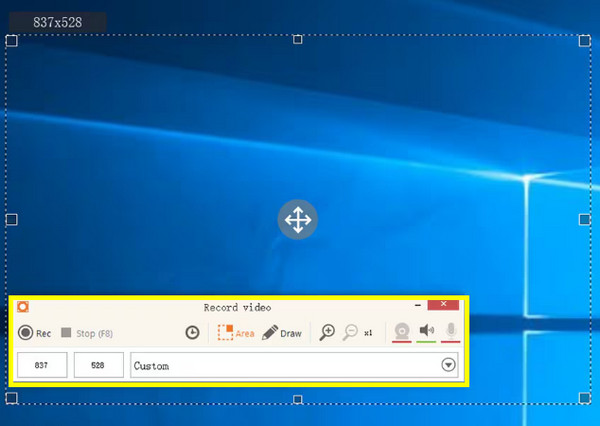
ビデオ録画を編集して保存する
- 1. 完了したら、Icecream Screen Recorder でトリマーを使用してビデオを編集し、不要な部分を削除できます。また、必要に応じてオーディオの音量を調整することもできます。
- 2. 次に、MP4、MOV、AVI などの希望の形式でビデオを保存します。
- 3. 必要に応じて、ビデオを電子メールで共有したり、ソーシャル メディア プラットフォームに直接アップロードしたりできます。
会議の録音と文字起こしソフトウェアのトップ 5
Icecreamのスクリーンレコーディングがあなたのニーズを満たさない場合は、 AnyRec Screen Recorder は優れた代替手段です。高品質の録画で有名な AnyRec スクリーン レコーダーは、全画面、選択した部分、アクティブ ウィンドウなど、画面上のすべてを正確かつ鮮明にキャプチャします。また、システム オーディオ、マイク入力、Web カメラも同時にキャプチャするため、録画の目的を問わず、より柔軟に対応できます。さらに、強力な編集ツールが提供されており、動画をトリミング、カット、注釈を追加して、共有する前にさらに微調整することができます。

画面、音声、ウェブカメラを優れた鮮明度で同時に録画します。
録画設定をカスタマイズして、必要な品質を実現します。
録画を MP4、MOV、AVI などの一般的な形式で保存します。
リアルタイムの注釈とスクリーンショットの撮影がサポートされています。
ステップ1。 開ける AnyRec Screen Recorder 「ビデオ レコーダー」オプションを選択します。画面全体またはカスタム領域のいずれかを録画するように選択します。システム サウンドとマイクのオーディオを好みに応じて設定します。

ステップ2。フォーマットや品質などの詳細設定については、「設定」をクリックし、「出力」タブに移動して調整を行ってください。

ステップ 3。「REC」ボタンをクリックして開始します。録画中は、提供されているツールを使用して画面に注釈を付けます。Icecream Screen Recorder と同様に、「カメラ」ボタンを使用して瞬間のスナップショットを撮ることもできます。

ステップ 4。最後に、「停止」ボタンをクリックします。録画はプレビューウィンドウで開きます。ここでビデオを確認し、任意のセクションをトリミングできます。結果に満足したら、「保存」ボタンをクリックします。

Icecream スクリーン レコーダーの一般的な問題のトラブルシューティング
Icecream Screen Recorder は初心者にもプロにも使いやすく、スムーズに機能するツールとして知られていますが、それでも問題が残ります。幸い、これらの問題は簡単なトラブルシューティング手順で解決できます。ユーザーが直面する最も頻繁な問題と、軌道に戻るための解決策を以下でご覧ください。
#1. 録画が開始されない
ソフトウェアの不具合や権限不足により、この問題が発生する可能性があります。そのため、Icecream Screen Recorder にコンピューター画面を録画するのに十分な権限があることを確認してください。また、セッションを妨害する可能性のある追加の録画および編集ソフトウェアを閉じることもできます。
#2. 品質が悪い
この問題では、Icecream Screen Recorder の設定を確認し、解像度とビットレートが適切に設定されているかどうかを確認します。マイクとシステム オーディオ入力が正しく選択されていることも確認してください。
#3. ぼやけた録画
この問題は通常、解像度の設定が低すぎる場合、またはシステムのパフォーマンスが高画質の録画に対応できないときに発生します。したがって、解像度が 1080p などの高レベルに設定されていることを確認してください。また、バックグラウンドで実行されているリソースを大量に消費するプログラムを閉じて、CPU とメモリを解放してください。
#4. 録画の遅れ
ハードウェアの制限(電力不足、録画の遅れ、または録画セッション中の途切れなど)が原因で発生します。この問題を回避するには、ドライバーを更新し、システムが高設定に対応できない場合は録画設定を低く調整します。または、 ラグなしスクリーンレコーダー – AnyRec スクリーンレコーダー。
#5. オーディオが同期していない
一方、このシナリオは、オーディオ設定が間違っているか、解像度が高すぎる状態で録画したために発生しました。したがって、PC の負荷を軽減するには、解像度またはフレーム レートを下げる必要があります。また、設定で正しいオーディオ デバイスが選択されていることを確認し、サンプル レートと一致しているかどうかを確認してください。
結論
Icecream Screen Recorderは、あらゆるタイプのユーザーに最適なさまざまな機能を提供し、画面録画の堅実で使いやすいオプションであることが証明されています。ただし、高度なオプションを備えたさらに豊富な機能を備えた画面録画エクスペリエンスが必要な場合は、 AnyRec Screen Recorder は、Icecream Screen Recorder の最高の代替品です。優れた品質、遅延のないエクスペリエンス、および広範な編集ツールで知られており、録画プロジェクトを簡単に実行できます。プロ用でも個人用でも、AnyRec は信頼性と柔軟性を保証します。
